Pada prinsipnya, cara penggunaan aplikasi Verval KRS untuk input maupun edit data mirip dengan aplikasi Pemutakhiran Pendataan Keluarga.
Berikut contoh langkah input Data Verval KRS Keluarga Baru yang terdiri dari SUAMI, ISTRI, dan 1 ANAK Baduta dengan status istri tidak sedang Hamil.
- Login Aplikasi Verval KRS
- Klik Tambah Data
- Pilih RW sesuai Alamat KRS
- Pilih RT sesuai Alamat KRS
- Klik Selanjutnya
- Isikan data SUAMI pada Form Keluarga dengan No. Anggota 1
- Klik Selanjutnya
- Klik Ya, Tambahkan Individu untuk menambahkan data anggota keluarga berikutnya yaitu ISTRI KK
- Isikan data ISTRI pada Form Keluarga dengan No. Anggota 2
- Klik Selanjutnya
- Klik Ya, Tambahkan Individu untuk menambahkan data anggota keluarga berikutnya yaitu ANAK
- Isikan data ANAK pada Form Keluarga dengan No. Anggota 3
- Klik Selanjutnya
- Klik Tidak, Jika semua data individu dalam keluarga sudah terinput
- Jawaban Isian Form Penapisan 1, 2, dan 3 akan terisi otomatis berdasarkan Data Keluarga yang diinput. Klik Selanjutnya
- Pilih Jawaban Form Penapisan 4. Jawaban Isian Form Penapisan 5 akan terisi otomatis berdasarkan Jawaban 4.
- Klik Selanjutnya
- Pilih Jawaban Form Penapisan 6. Jawaban Isian Form Penapisan 6.1 akan terisi otomatis berdasarkan Jawaban 6.
- Klik Selanjutnya
- Pilih Jawaban Form Penapisan 7. Jawaban Isian Form Penapisan 7.1 akan terisi otomatis berdasarkan Jawaban 7.
- Klik Selanjutnya
- Jawaban Isian Form Penapisan 8, 9, 10 dan 11 akan terisi otomatis berdasarkan Data Keluarga yang diinput. Klik Selanjutnya
- Pilih Jawaban Form Penapisan 12. Jawaban Isian Form Penapisan 12.1 akan terisi otomatis berdasarkan Jawaban 12.
- Klik Selanjutnya
- Jawaban Isian Form Penapisan 13 akan terisi otomatis berdasarkan data jawaban Form Penapisan 1-12. Klik Selanjutnya
- Jawaban Isian Form Penapisan 14 akan terisi otomatis berdasarkan data jawaban Form Penapisan 1-12. Klik Selanjutnya
- Pilih Jawaban Form Penapisan 15. Jawaban Bisa Lebih dari 1.
- Klik Selanjutnya
- Jika muncul notifikasi izin lokasi, Klik Izinkan Saat Aplikasi Digunakan
- Klik icon “refresh”jika data lokasi tidak muncul pada Form Pratinjau
- Klik Tab KRS, Wilayah, Keluarga untuk menampilkan data detail
- Klik Simpan, untuk menyimpan data
- Klik Ya pada notifikasi Simpan
- Tunggu proses Simpan selesai
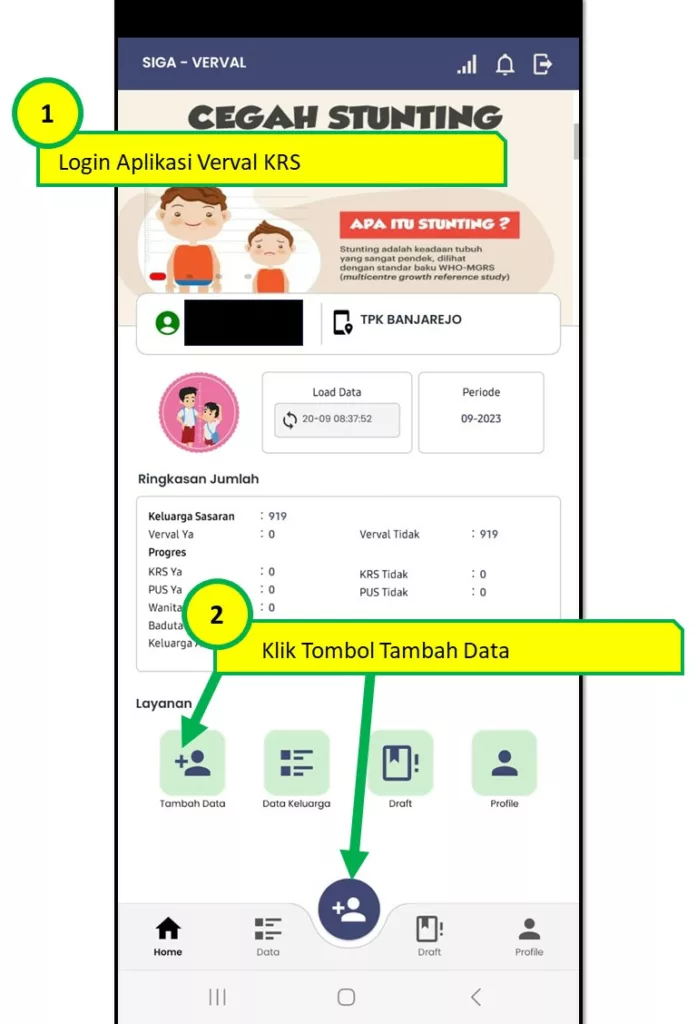
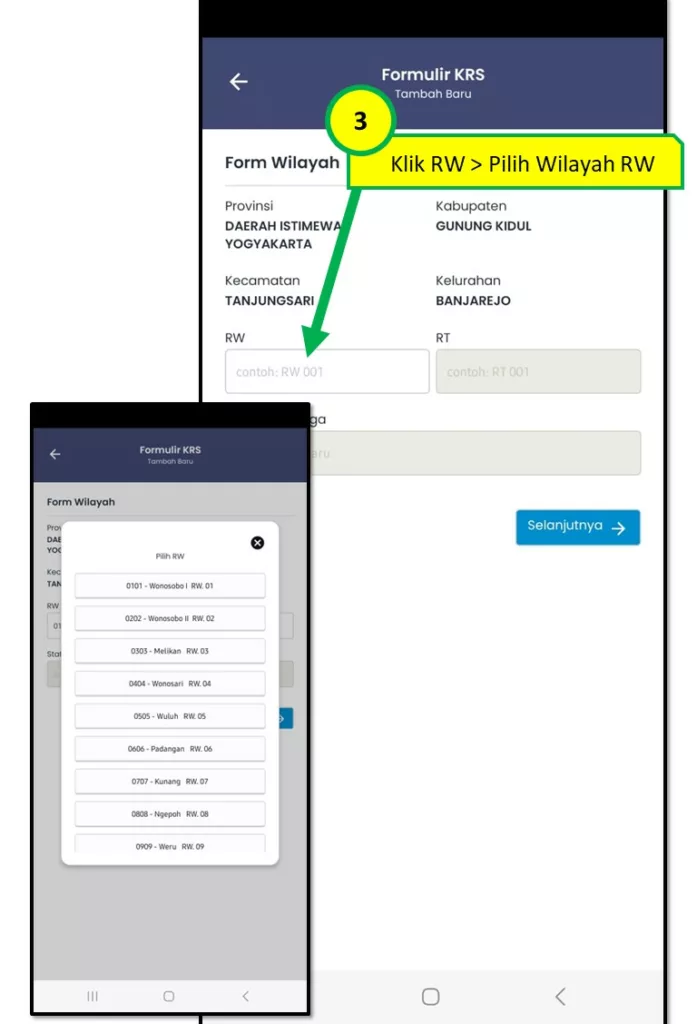
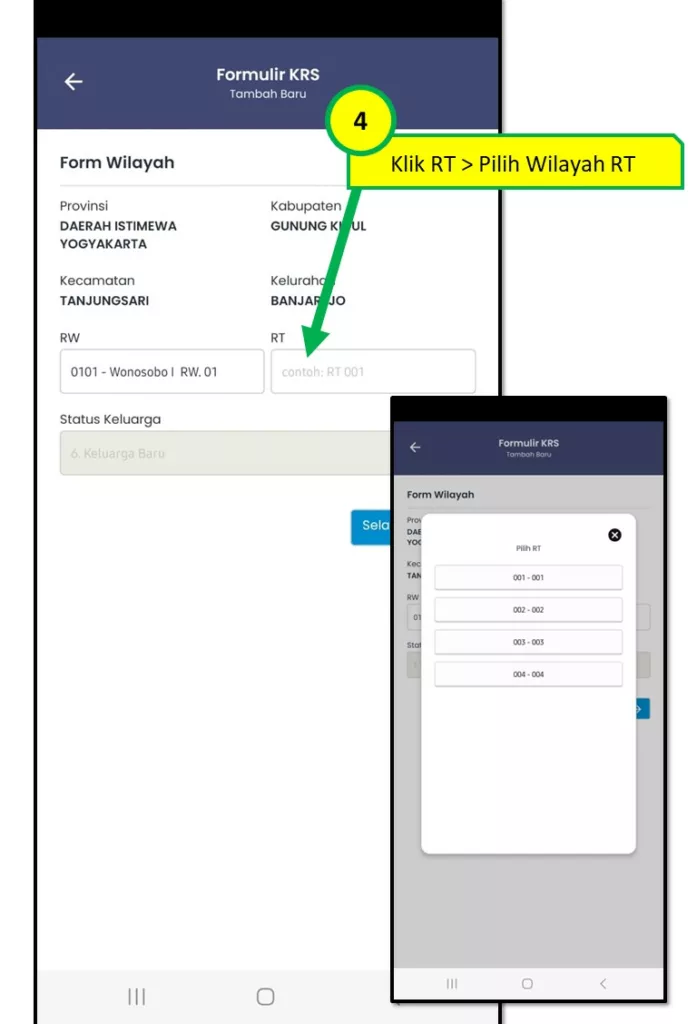
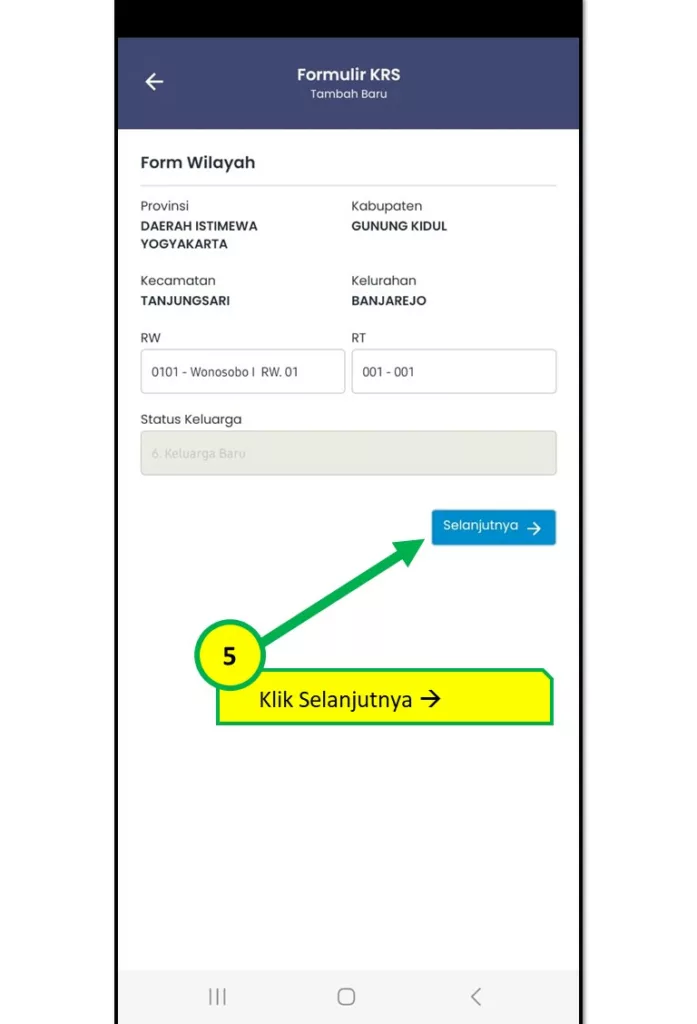
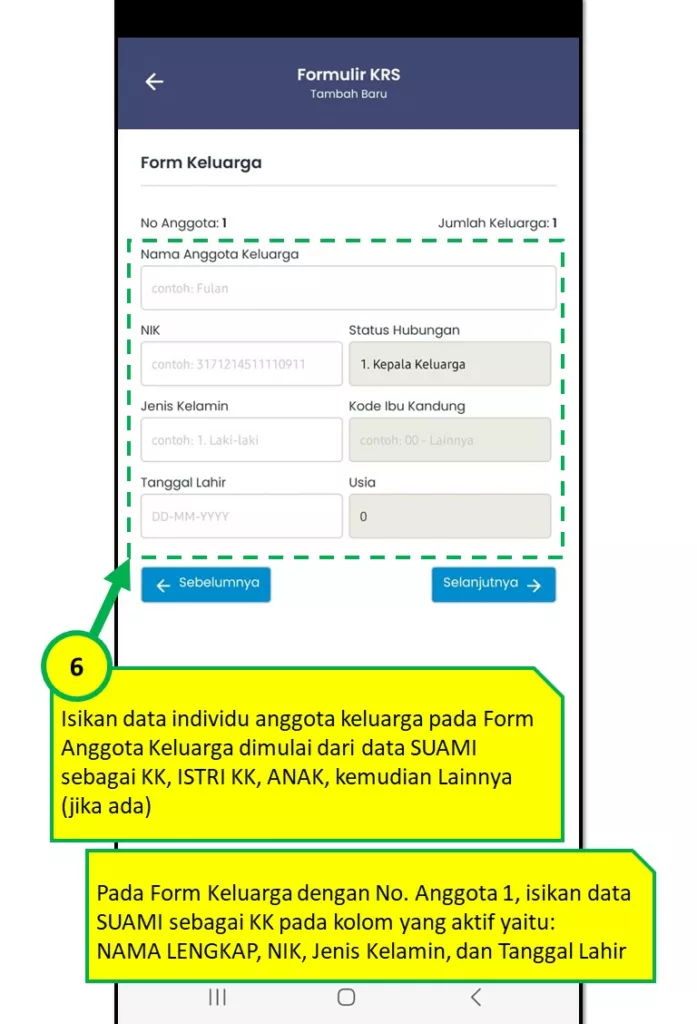
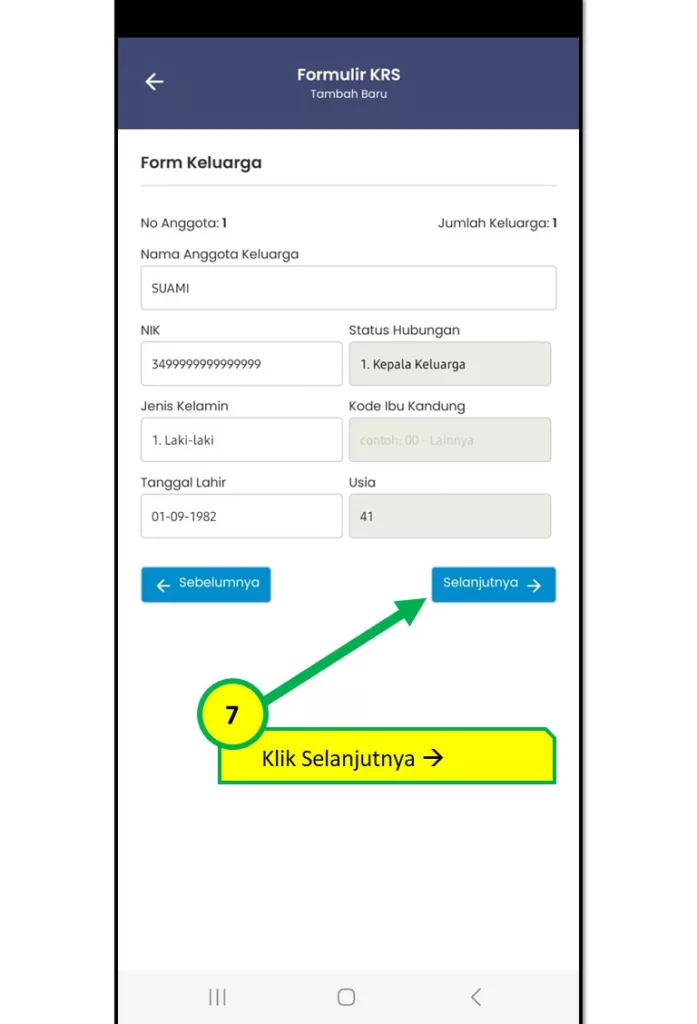
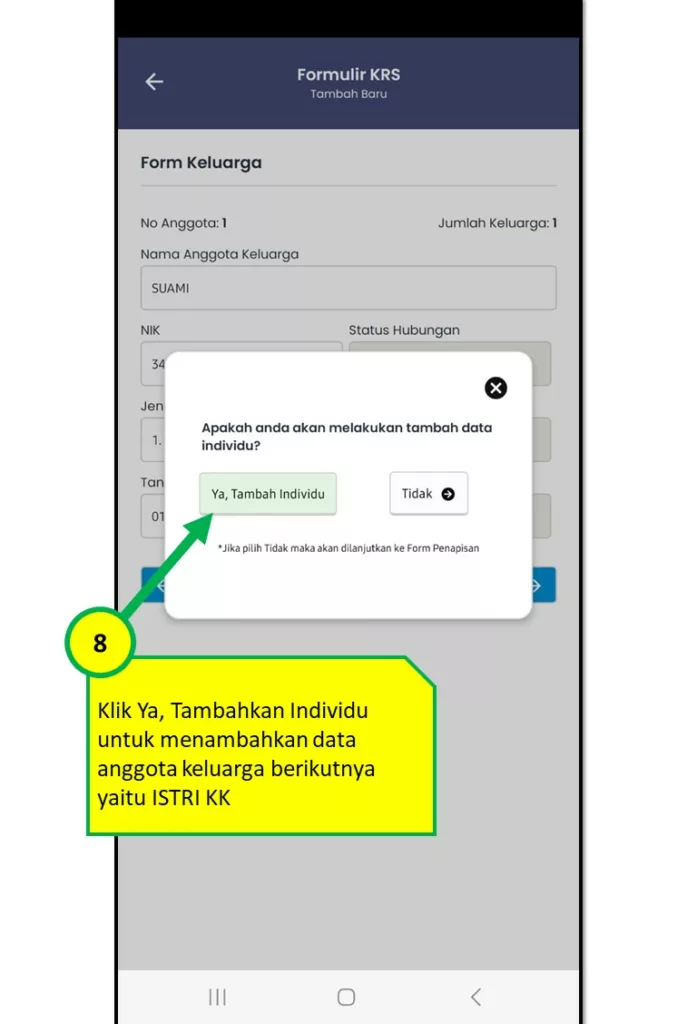
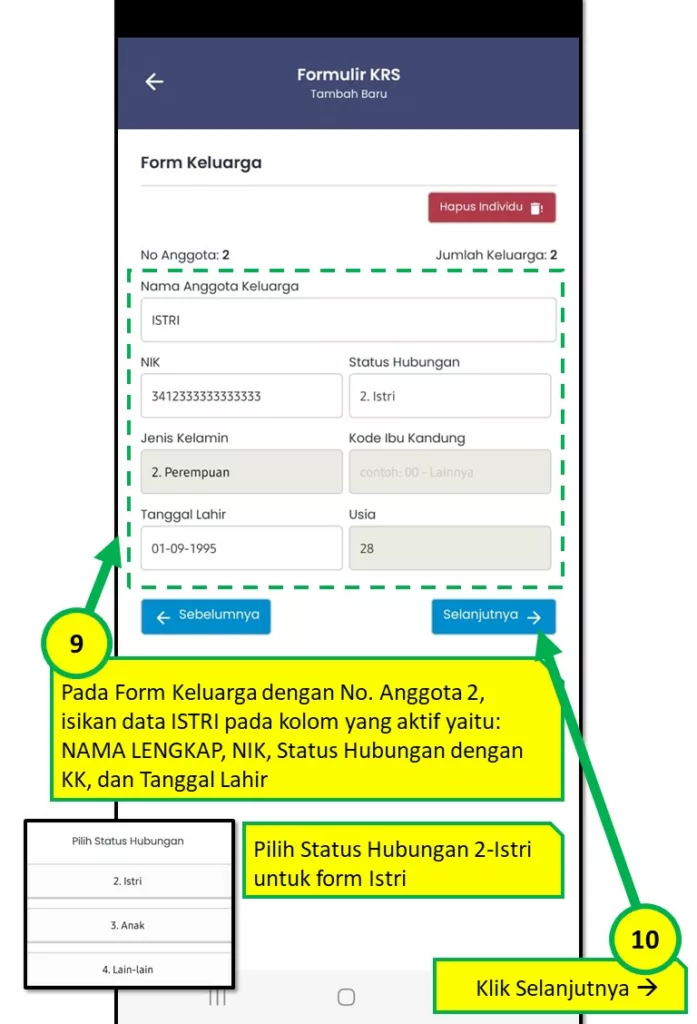
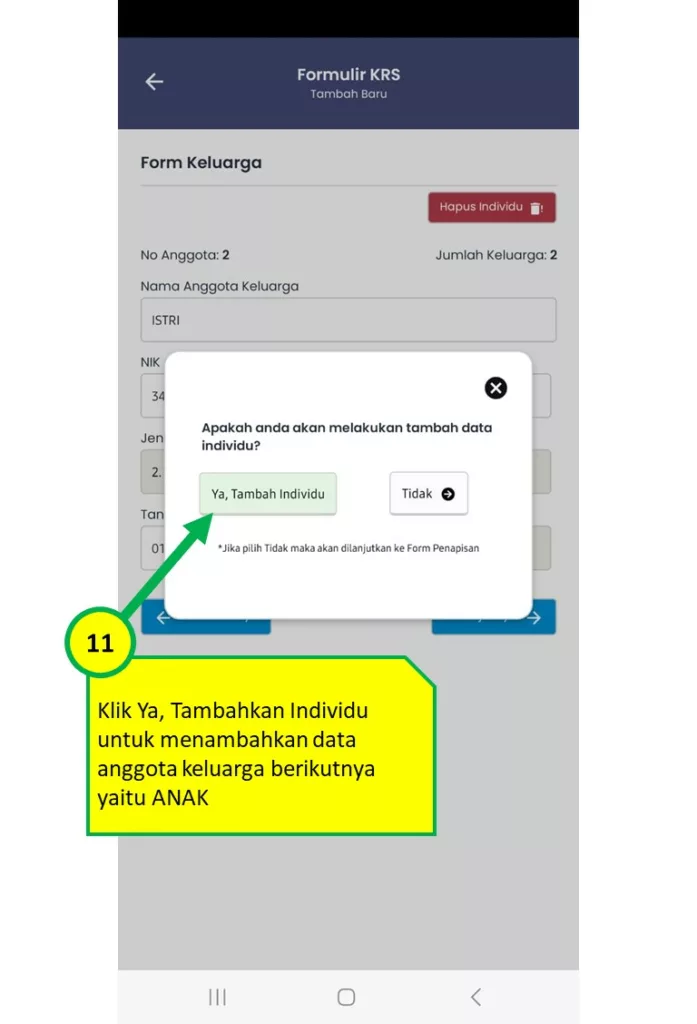
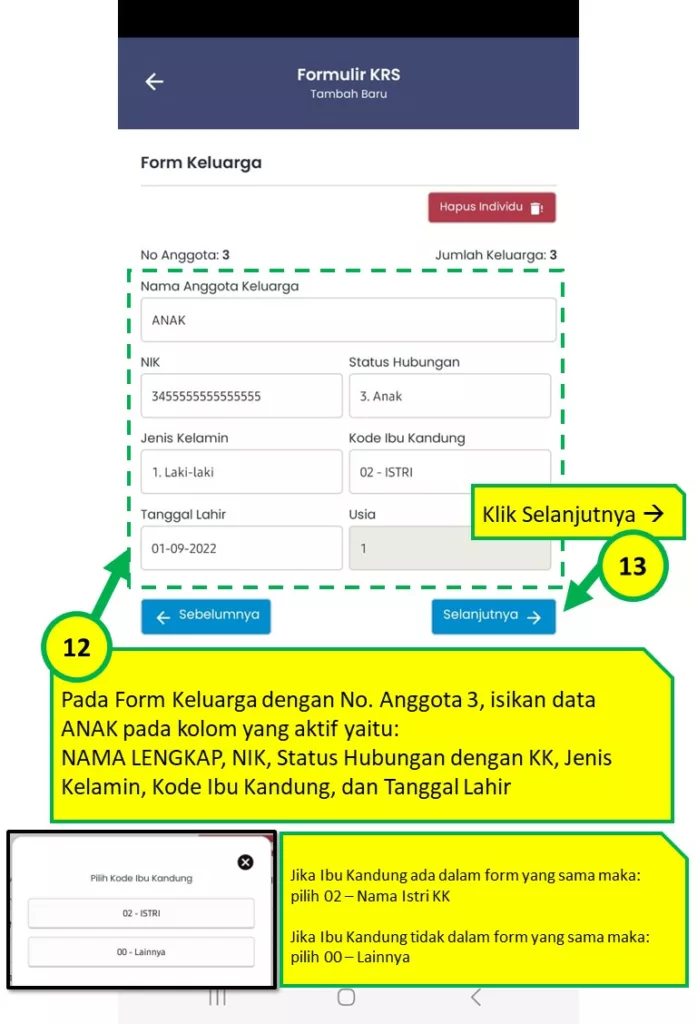
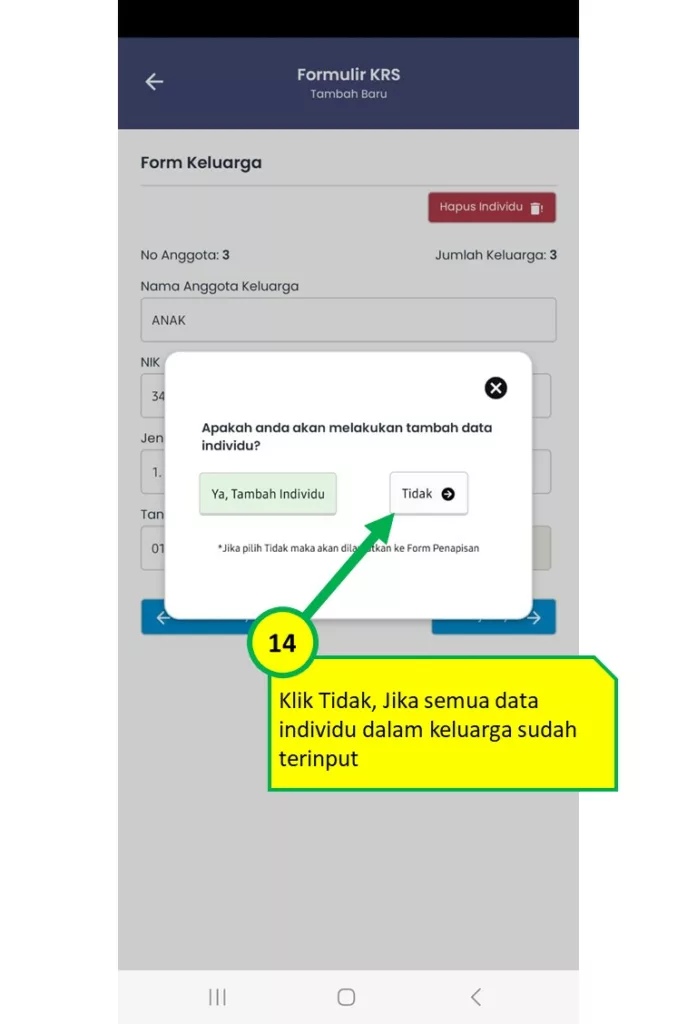
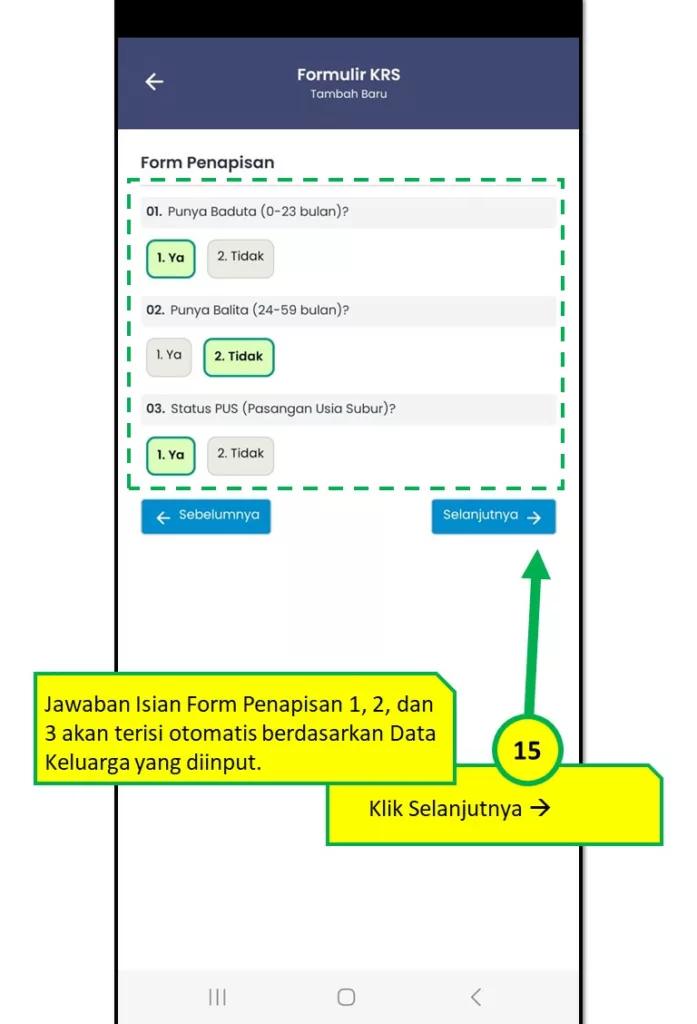
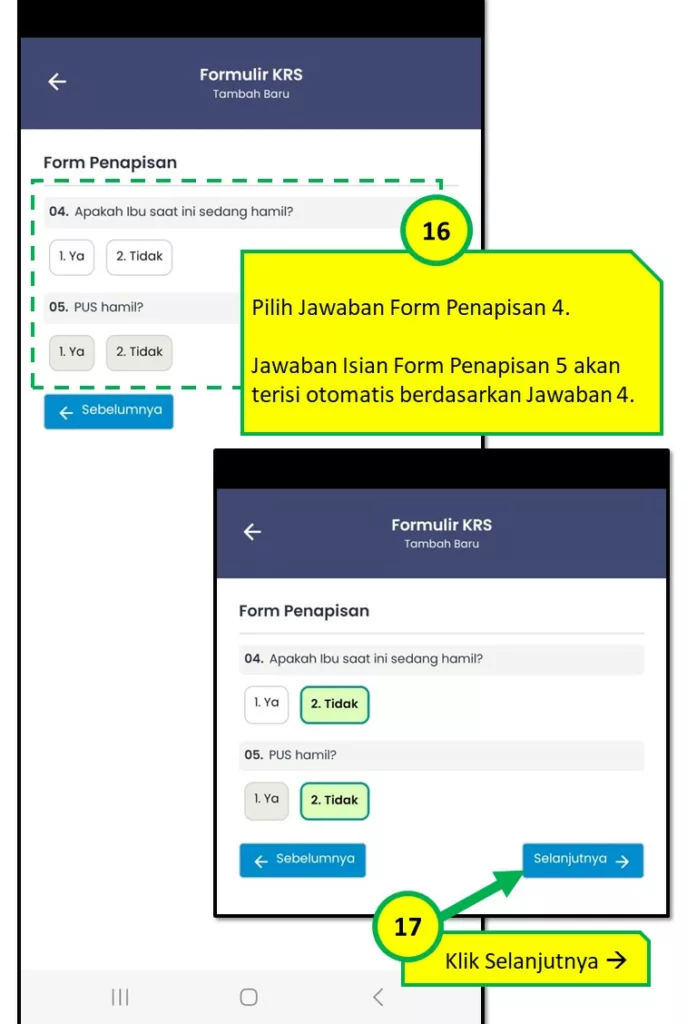
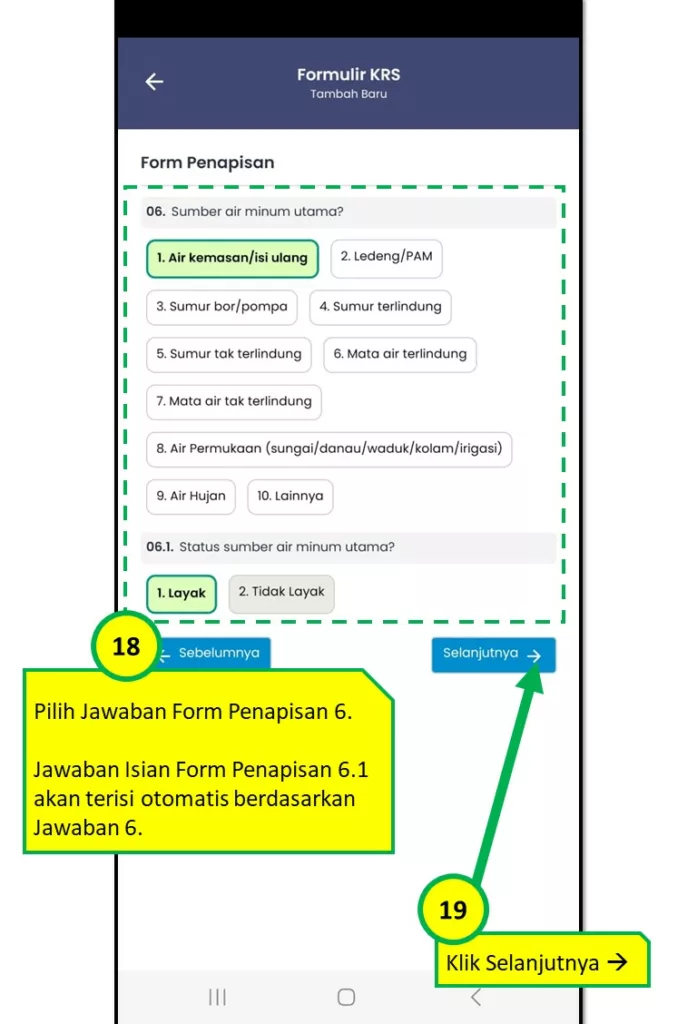
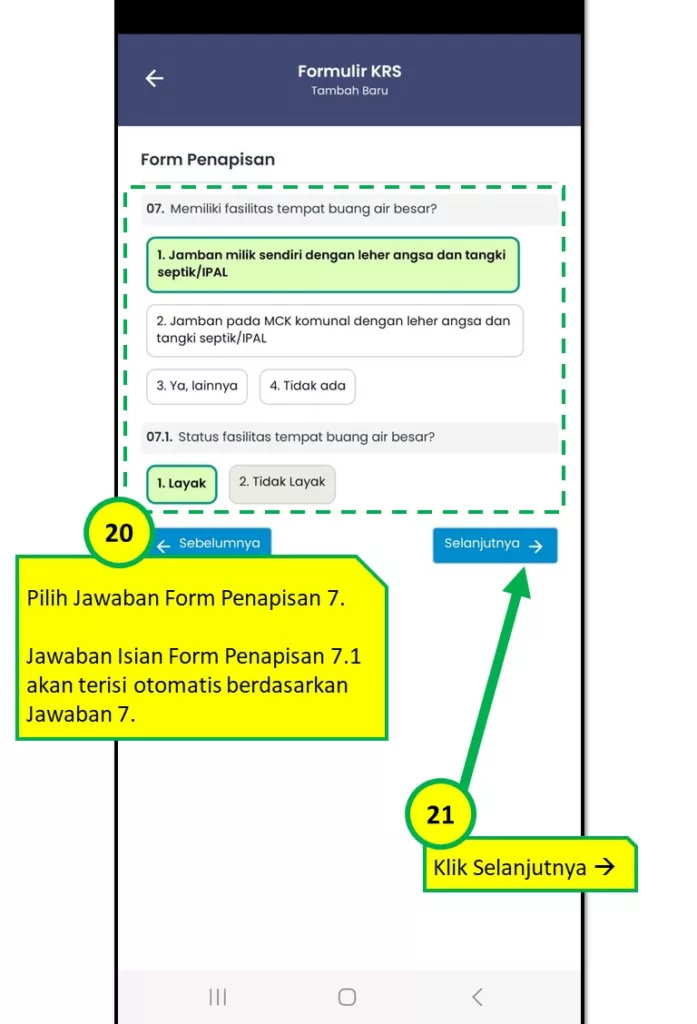
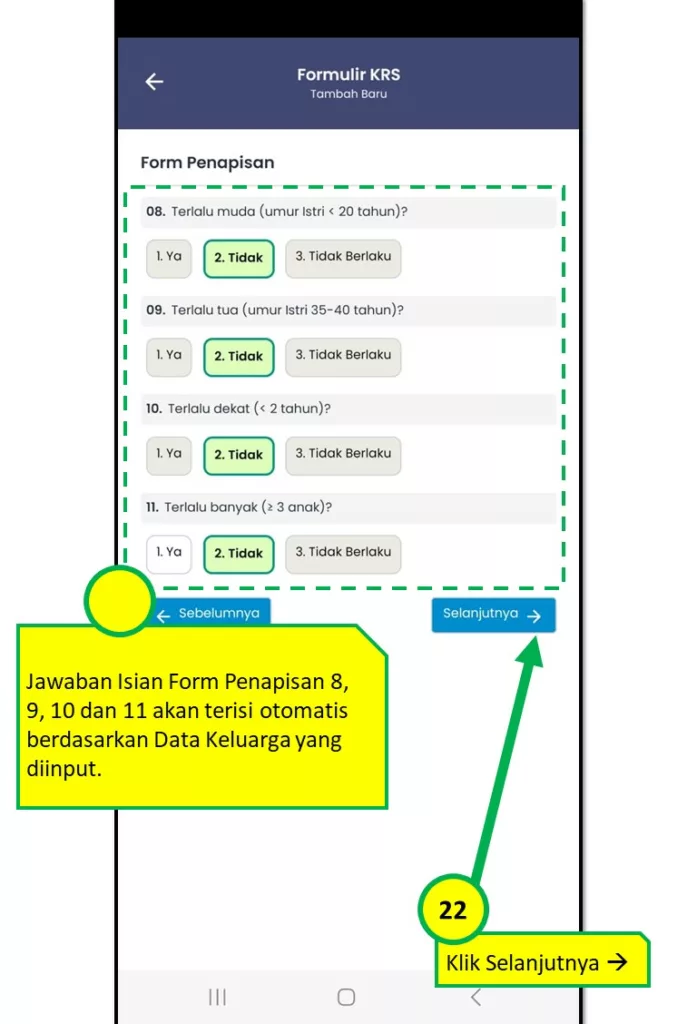
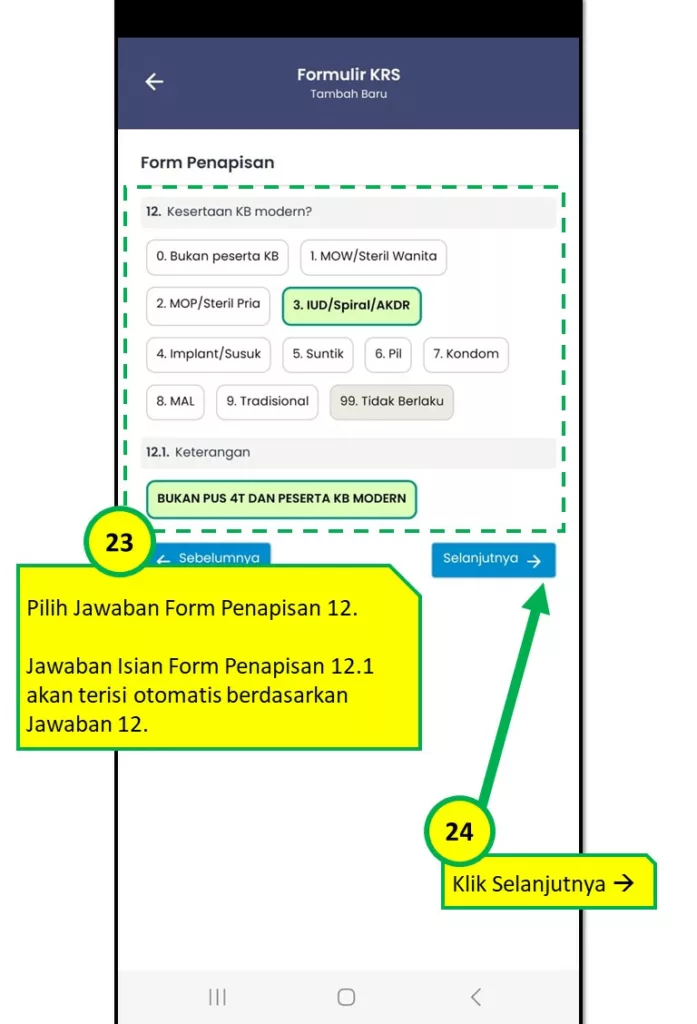
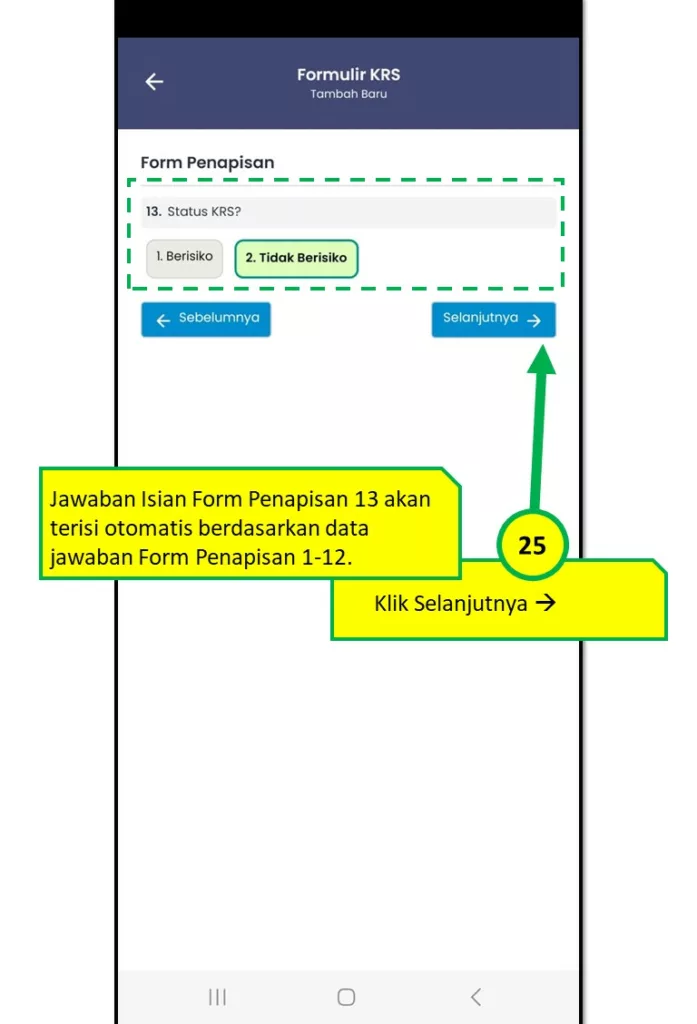

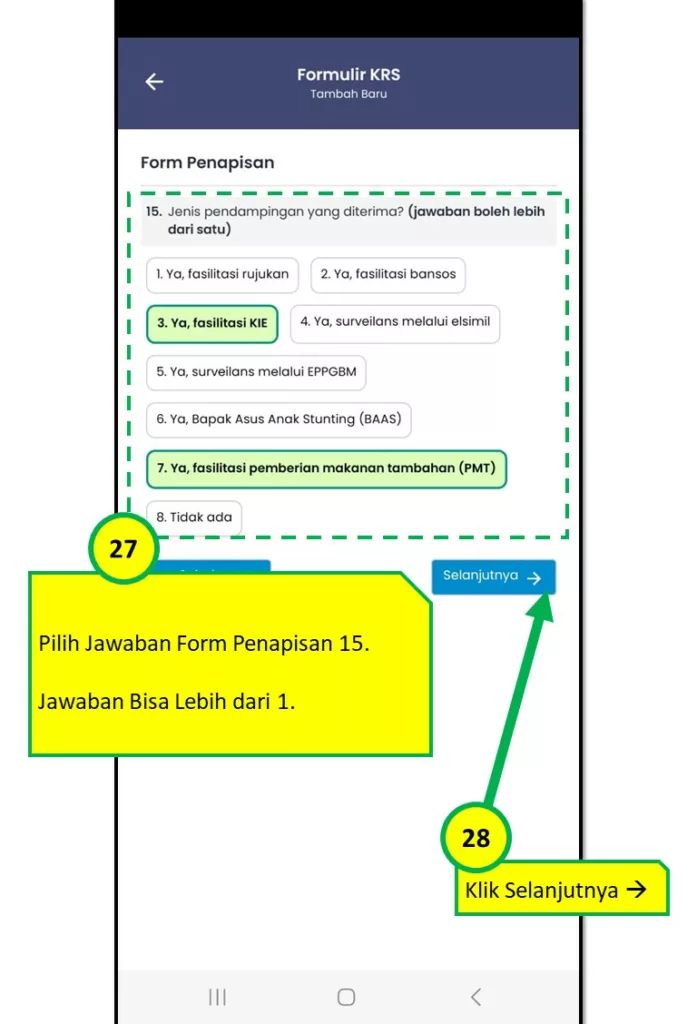
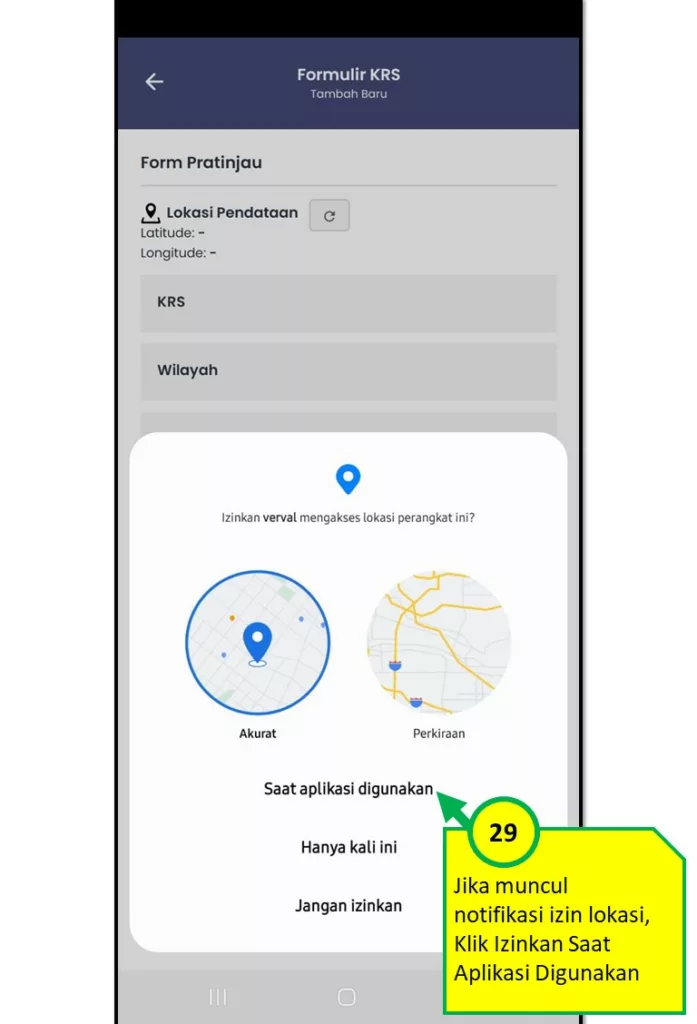
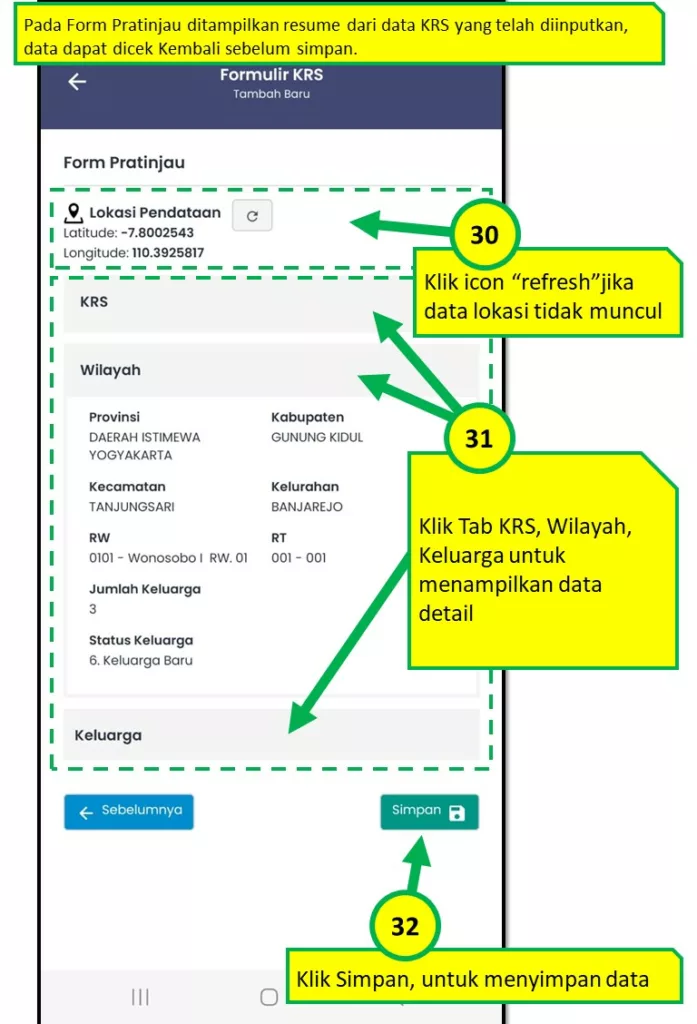
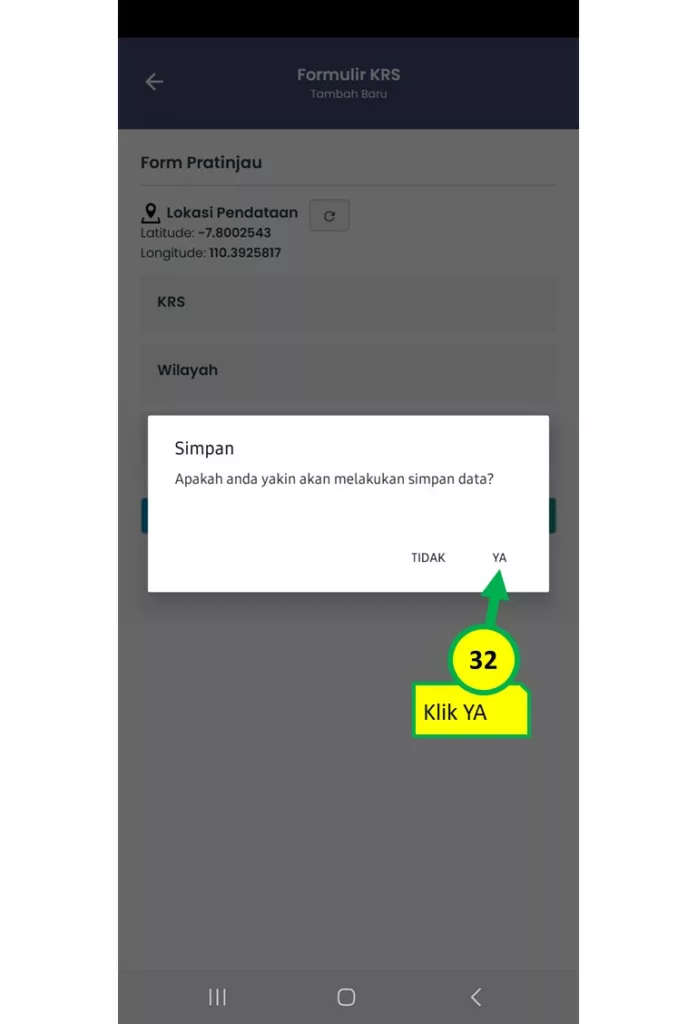
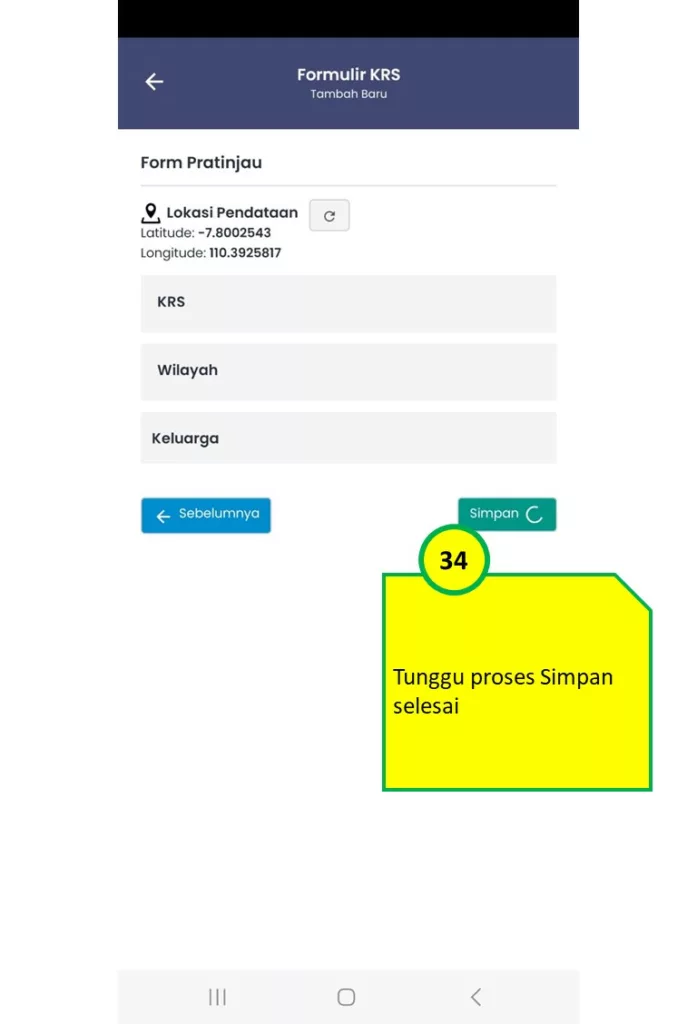
Tutorial Video
Post Terkait
- Error Verval Request Failed With Status Code 500
- Link Workshop Verval KRS 2025
- Penjelasan Icon Di Aplikasi Elsimil Verval
- Visualisasi Data KRS GENTING Girimulyo Kulon Progo
- Visualisasi Data KRS GENTING Kalibawang Kulon Progo
- Visualisasi Data KRS GENTING Panggang Gunungkidul
- FAQ Aplikasi Elsimil 2025
- Cara Unggah Foto di Aplikasi Verval KRS 2024
- Gambaran Proses Penggunaan Aplikasi Verval KRS 2024
- Langkah Reset Password User Verval KRS Operator TPK di SIGA
- Langkah Install Aplikasi Verval KRS Dari Link WA
- Langkah Approval Verifikator Data Verval KRS
- Langkah Approval Pengolah Data Verval KRS
- Cara Upload File SK Verval KRS
- Aplikasi Verval KRS Tidak Dapat Diunduh Dari PlayStore, Bagaimana Solusinya?
- Cara Melihat Tabel Monitoring Verval KRS Di SIGA
- Cara Input Data Verval KRS 2023 Di SIGA
- Cara Melihat Data Yang Telah Dilakukan Verval KRS 2023 Di SIGA
- Cara Mengetahui User Verifikator Data Verval 2023
- Langkah Edit Profil Pengumpul Data Verval 2023 di Portal PK (Modul Pembayaran)
- Cara Mengetahui Daftar User Pengumpul Data Verval 2023 di Portal PK (Modul Pembayaran)
- Langkah Pemutakhiran Data (Edit Data) Keluarga Aplikasi Verval KRS
- Langkah Input Keluarga Baru Aplikasi Verval KRS
- Cara Mengetahui Username Verval KRS di K/0/TPK SIGA
- Penjelasan Halaman Home Aplikasi Verval KRS
- Langkah Login Aplikasi Verval KRS
- Langkah Unduh dan Instal Aplikasi Verval KRS
- FAQ Verval KRS
- Gambaran Proses Penggunaan Aplikasi Verval KRS 2023
- (no title)